Evita distracciones al leer y toma notas en Chrome con esta extensión

Internet ya se utiliza para llevar todo tipo de tareas, ya sea desde nuestros dispositivos móviles, o desde cualquier equipo de sobremesa. Podemos consultar nuestros perfiles de redes sociales, ver vídeos, escuchar música, jugar, o leer noticias; entre otras muchas tareas.
Es por ello que cuando nos disponemos a leer algo importante, o relacionado con el trabajo a través de nuestro navegador, es más que probable que deseemos, o más bien necesitemos alejarnos de todas esas distracciones que nos presentan generalmente los portales web y así poder centrarnos en la lectura como tal.
Pues bien, precisamente por todo ello en este caso os vamos a presentar una interesante extensión para Google Chrome que nos va a permitir precisamente eso, leer sin distracciones. Se trata de Outline, una extensión gratuita de Chrome para habilitar el modo de lectura en las páginas web que visitemos, además de poder tomar notas personales en las mismas.
Su modo de funcionamiento se basa en eliminar todo el desorden de los artículos que leemos on-line, lo que nos va a permitir leer la información importante sin ninguna distracción. Por tanto se eliminan elementos tales como los anuncios emergentes, o el desorden de las páginas web a las que accedemos normalmente.
De este modo, para habilitar el modo de lectura al que hacemos mención, basta con hacer clic en el icono que se crear al instalar el complemento, con lo que lograremos que el artículo que está en pantalla sea ordenado y se eliminen los elementos de distracción.
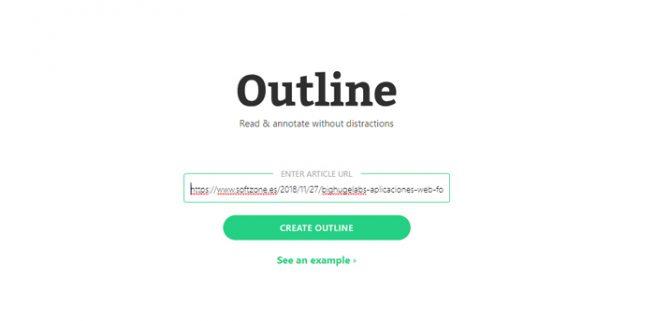
Al mismo tiempo Outline nos va a permitir, de manera paralela, resaltar y anotar los contenidos que deseemos de lo que estamos leyendo. De este modo tendremos la posibilidad de analizar los contenidos de texto de las webs más fácilmente y podremos agregar alguna información a modo de ayuda y en forma de anotaciones. Es más, gracias a esta funcionalidad, podremos generar y guardar notas privadas en las que solo podremos escribir nosotros mismos.
Lee noticias de manera más cómoda y efectiva en Chrome
Para poder sacar provecho de las ventajas que Outline nos ofrece, primero vamos a añadir esta extensión al navegador de Google, tras lo cual aparecerá un icono junto a la barra de navegación. Así, ya podemos acceder a la página web donde vamos a leer esa información importante en forma de artículo y otros contenidos.
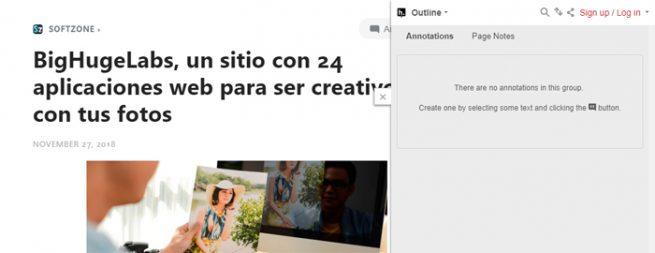
Al mismo tiempo y con el fin de poder aprovechar la función de tomar notas a la que hacíamos referencia, para que puedan almacenarse en nuestro usuario, evidentemente tendremos que registrarnos previamente.
Tras llevar a cabo este proceso y después de seleccionar un texto de la web, aparecerán dos opciones que nos van a servir, bien para anotar, bien para resaltar el contenido marcado. Esto nos va a permitir poder tener al alcance de la mano ese pequeño documento en el futuro, y poder verlo de manera directa en la propia página web.
Para terminar os diremos que a la hora de tomar y gestionar nuestras notas, no tendremos más que pulsar sobre el botón “Annotations” que se sitúa en la esquina superior derecha de la nueva interfaz que genera Outline para mejorar la lectura. Aquí ya podremos agregar nuevas notas, así como consultar las seleccionadas con anterioridad.
Comentarios
Publicar un comentario